我们今天给大家分享一个word技巧小知识,很多人认为word是一个比较深奥的工具,其实不是的,只是大家想得太深奥了,虽然有的方面会涉及专业技术,但是很多小技巧,只要我们自己学会了,都可以自己解决,不再花冤枉钱和求人啦,跟着小编往下看吧!
【 tulaoshi.com - 软件教程 】
把图片或扫描文件上的转到Word上,这个想法不错,只不过实现起来比较费劲,网上有很多这种转换软件,不是识别率不高,就是不好使。苦思冥想多天,在使用Word的过程中发现了一个神奇的功能。利用它可以将图片或扫描文件上的文字抓出来,而且识别率高、易上手。office一定要安装Microsoft Office Document Imaging组件,这一步是必须的。下面通过实例为大家讲述下具体的使用过程。
简要概述
首先新建一个Word文档并插入一张图片,接着点击文件--打印,调出打印窗口后选择名为Microsoft Office Document Imaging的打印机,确定即可。左键圈中你欲复制的文字点击右键选择复制,稍等几秒就会出现一个ocr字体识别的进度条,下面就可以将文字复制到文本中来,另外还可以右键--将文本发送到word,将复制的文字转换成Word文档。
步骤如下
1.首先保障你计算机的office安装有Microsoft Office Document Imaging组件,如图1,如果你安装的是迷你office可能就没有,请安装完整版的office就行了。
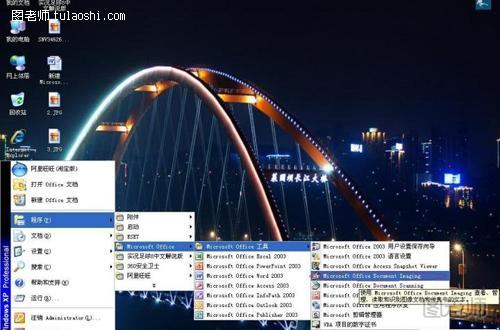
2.随便在电脑中哪儿新建一个word文档,进入后选择插入--图片--来自文件

3.在插入图片文件框中找到你想要从中抓出文字的图片。

4.将图片成功插入word中。
(本文来源于图老师网站,更多请访问https://www.tulaoshi.com/ruanjianjc/)
5. 依次点击文件--打印,打开打印窗口,只要你安装了Microsoft Office Document Imaging组件,完成我告诉你的第一步操作,这样在打印机名称下拉选项中肯定有一个名为Microsoft Office Document Imaging的打印机。

6.点击打印并不会真正打印,而是出现一个另存为的对话框。
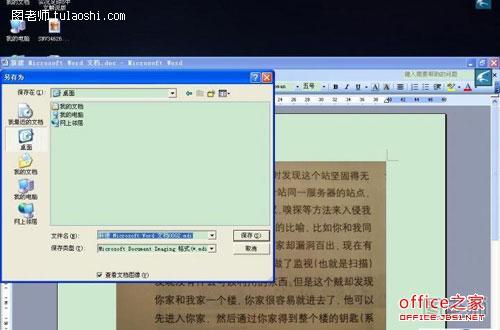
7.再点击保存后office会自动启动Microsoft Office Document Imaging组件打开你刚刚保存的文件。

8.在Microsoft Office Document Imaging组件右边的窗口中直接用左键圈中你欲复制的文字,再点击右键选择复制。
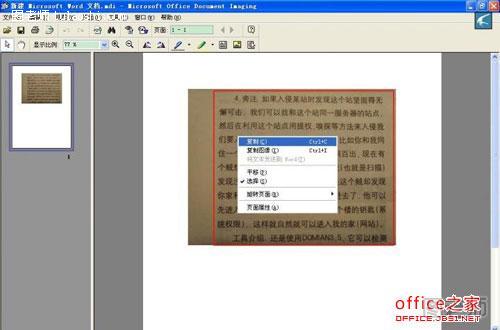
9.点击复制后稍等几秒钟就会出现一个ocr字体识别的进度条,这个过程只需要短短几秒钟时间,此后你就可以新建一个空白的文本文档,在文档中直接复制就可以将刚刚从图片上所抓的文字复制到文本中来。
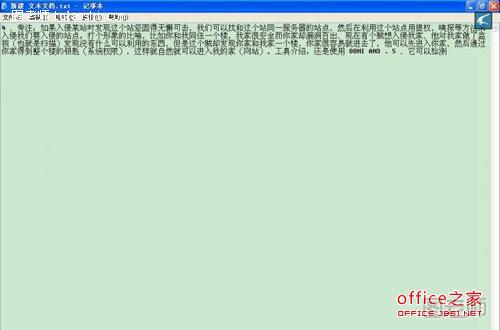
10.在第8部完成后你也可以再在Microsoft Office Document Imaging组件右边的窗口中点击右键--将文本发送到word(T)。
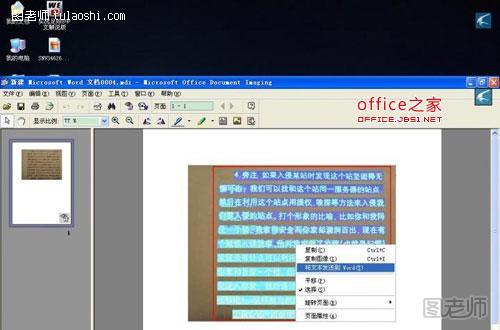
11.点击后office同样会自动打开一个新的word文档,在这个新打开的word文档中就有了我们刚刚从图片上所抓的文字。

你学会了吗?
看着有11个步骤,其实是我将其说的很详细(自认为够详细了),熟悉的朋友可能就只用短短1分钟就可以随心所欲的进行抓字了,朋友,你还不赶紧试试看吗?对了,补充一下,这个方法适合抓中文汉字,在测试中我发现要是图片中的汉字和符号的识别率很高,但是对于英文的识别率很低,但我觉得这样比起其他那些抓字软件来说已经足够了。
来源:https://www.tulaoshi.com/n/20150427/170417.html
看过《用Word将图片或扫描文件上的文字抓出来并转为word文档》的人还看了以下文章 更多>>